|
Bundan
sonra yapman²z gereken servis sa≡lay²c²s² ile ba≡lant² kurmak
iτin bir arabirim niteli≡inde olan τevirmeli a≡ ba≡da■t²r²c²
terminal penceresi iτin yeni bir ba≡lant² tan²mlamak.
Karanl²k terminalden
renkli Internet dⁿnyas²na
Bilgisayar²m
simgesine τift t²klayarak aτ²n. Burada sⁿrⁿcⁿler ve denetim
masas² ile beraber τevirmeli a≡ simgesi de yer almal²d²r.
Yoksa o kadar problem de≡il. Sadece yapman²z gereken i■lemler
biraz daha uzayacakt²r. Biraz ÷nce yapt²≡²n²z gibi Ba■lat-Ayarlar-Denetim
masas²
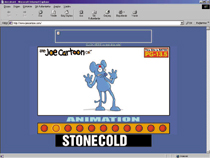
penceresini aτt²ktan sonra buradan Program Ekle/Kald²r ÷≡esini
aτ²n ve aτ²lacak olan yeni pencerede Windows Kur kart²na gelin.
╓nce listeden ileti■im seτene≡ini seτin, sonra Ayr²nt²lar
tu■una bas²n. E≡er τevirmeli a≡ seτene≡i seτili de≡ilse seτin
ve Tamam ile yⁿklenmesini sa≡lay²n. Windows sizden tekrar
kurulum CDÆsini isteyecektir. Kurulumun hemen ard²ndan sistem
yeniden ba■lat²lacak ve τevirmeli a≡ simgesi Bilgisayar²m
penceresinde yerini alacakt²r. Burada dikkat edilmesi gereken
nokta mutlaka τevirmeli a≡ ba≡da■t²r²c²s² ÷≡esini daha ÷nce
kurdu≡unuz ayn² Windows CDÆsinden kurmak olmal²d²r. Aksi takdirde
de≡i■ik sⁿrⁿm ve dillerde eklenti yap²lmas² τevirmeli a≡ ÷≡esinin
sⁿrekli τ÷kmesi ve dⁿzgⁿn τal²■mamas²na yol aτacakt²r.
|
E≡er listede daha ÷nce herhangi bir τevirmeli
a≡ ba≡lant²s² bulunmuyorsa (ilk defa ba≡lan²yorsan²z bu
kesin b÷yledir) bir kurulum sihirbaz² kar■²n²za
gelecektir. E≡er daha ÷nceden bir ba≡lant² bulunuyorsa,
kar■²n²za gelecek pencereden ôYeni Ba≡lant² Yapö
simgesine t²klayarak da yeni bir ba≡lant² gerτekle■tirebilirsiniz.
Sihirbaz kar■²n²za geldi≡i zaman en ⁿste bir ba≡lant²
ad² tan²mlaman²z gerekir. Bu ad tamamen size kalm²■ bir■eydir.
Bunun hemen alt²nda ise listeden kullanaca≡²n²z modemi seτin
ve yap²land²r tu■una bas²n. Genel kart²nda daha iyi h²zlar
iτin en yⁿksek h²z de≡erini maksimuma getirin. Ancak
sadece bu h²zda ba≡lan seτene≡ini i■aretlemeyin. Aksi
durumda k÷tⁿ hatlardan kaynaklanan h²z dⁿ■melerinde hiτ
|
ba≡lanamayabilirsiniz. Sonra Ba≡lant² kart²na gidin ve
Ba≡lant² noktas² ayarlar² tu■una bas²n. Aτ²lacak yeni pencerede
Al²■ ve Veri■ belle≡ini en ⁿst dⁿzeye getirip bu pencereyi kapat²n.
Geli■mi■ tu■una bast²≡²n²z da ise Ak²■ denetiminin donan²msal
oldu≡una ve hata denetimi ile veri s²k²■t²rman²n aτ²k oldu≡una
emin olun. Tamam ile bu pencereyi de kapat²p Seτenekler kart²na
geτin. Burada sadece ôτevirdikten sonra uτ birim penceresini
getirö seτene≡ini aktif duruma getirip Tamam ile τ²k²n.
Sihirbaza geri d÷ndⁿkten sonra ▌leri ile bir sonraki ad²ma
geτin ve bu pencereye servis sa≡lay²c²n²z taraf²ndan
size sa≡lanan alan kodu, telefon numaras² ve ⁿlke kodunu do≡ru
olarak ayarlay²n. Bir sonraki
|

